
【リストから参加】iPadで定期的なzoomミーティング(パスコード付き)に1タップで参加するショートカットをたくさん作って束ねてみた。(定期的なミーティングがたくさんある方向け)
四苦八苦の末iPadから1タップでミーティングに参加するショートカットができたので、次のステップとしてたくさんある定期ミーティングのショートカットを作ってアイコンがiPadの画面を埋め尽くすのはちょっと嫌。
ということで、これらのショートカットを束ねてしまえ!というショートカットを作りました。

作り方のご紹介(アプリのショートカットを使います)
1.ショートカットの作成開始
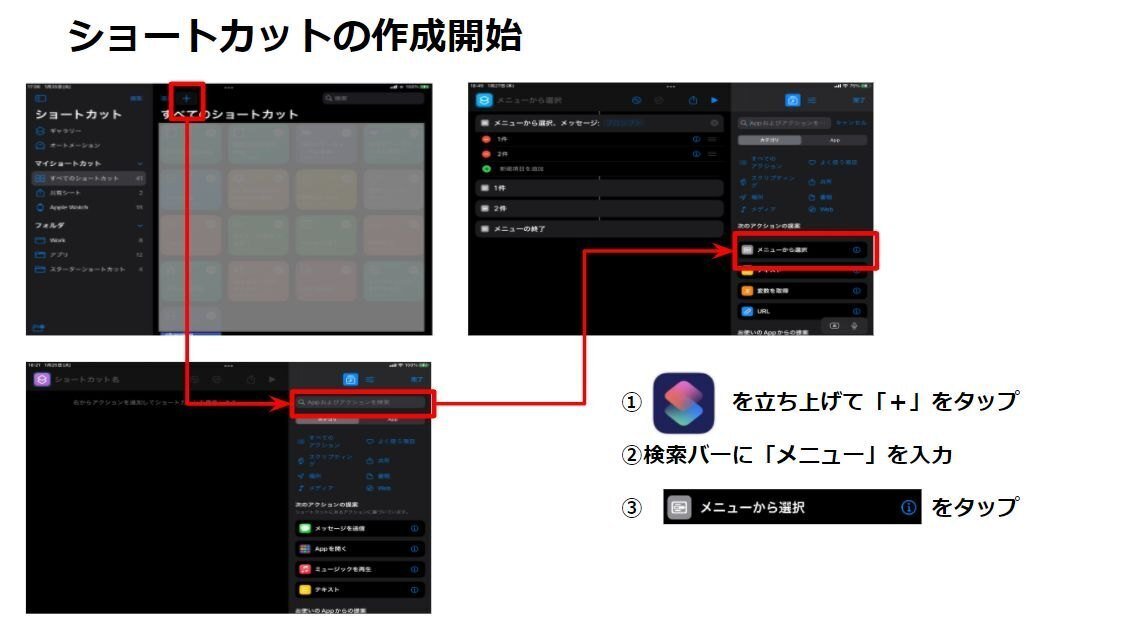
2.リストの作成

たくさん作成したショートカットをリスト化します。曜日と時間を入れておくとリストから選択する際に迷わなくて良いです。
「xxxxxx定例mtg(tue 11:00)」みたいな感じ。
3.リストの設定
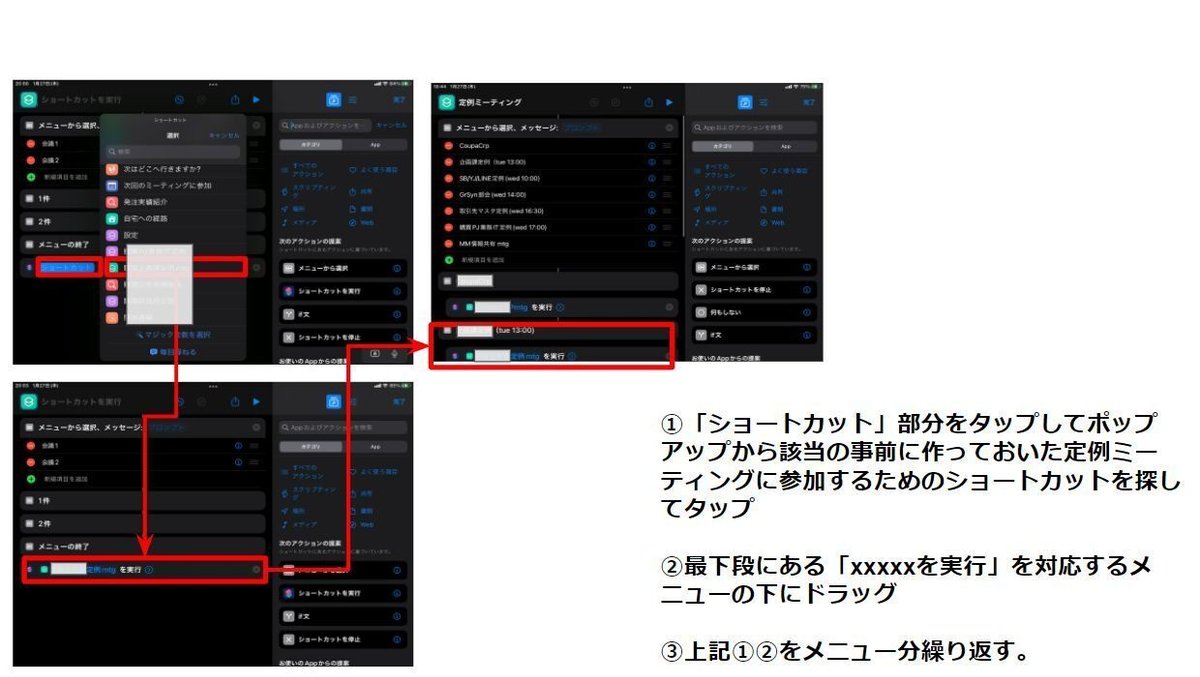
作成したリストに作成したショートカットを紐づけます。
たくさん作るとここがめんどくさいけどここが終わればほとんど終わったようなもの。
4.ホームに追加
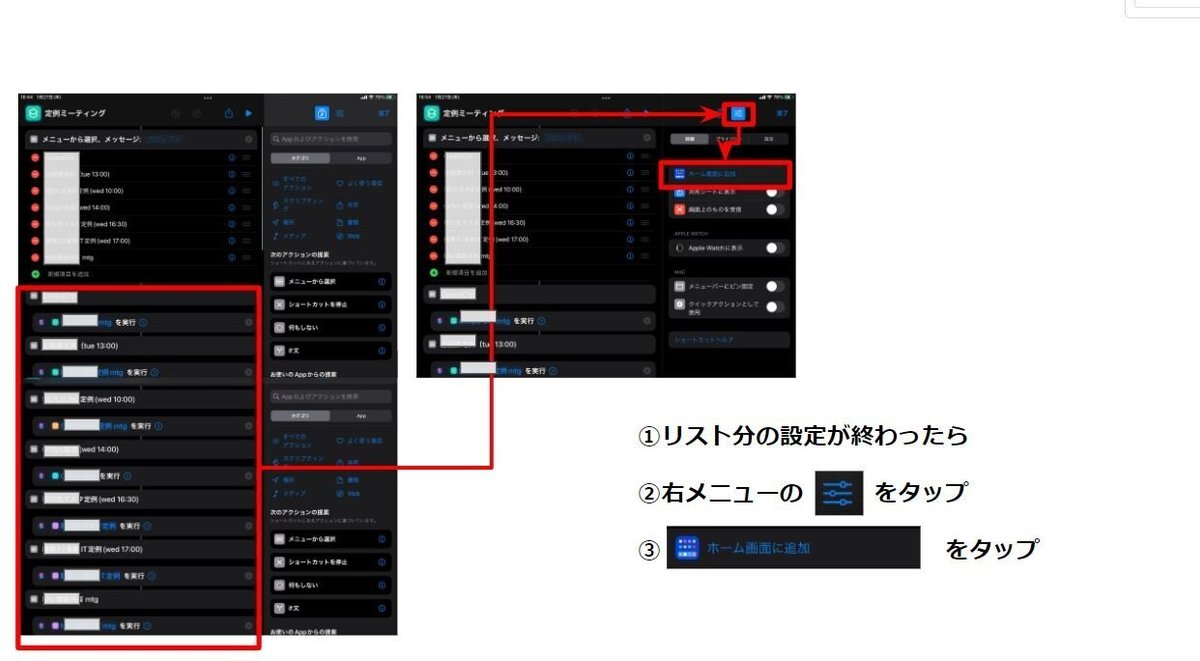
ここはあんまり難しくない。
5.アイコン変更

お好みでかっこいいアイコンに変えて完成。
ミーティングのIDやパスコードが変わった場合はおおもとの該当会議へ入るショートカットの情報を更新すればこちらで修正作業をする必要はないみたいです。
この記事が参加している募集
この記事が気に入ったらサポートをしてみませんか?
